Microsoft 365 Copilot voor Sales installeren
Copilot voor Sales kan zowel door een beheerder als door een eindgebruiker worden geïnstalleerd. Als beheerder kunt u Copilot voor Sales installeren als een geïntegreerde app op meerdere platforms of als een afzonderlijke app op één platform. Als eindgebruiker kunt u de Outlook-invoegtoepassing en de Teams-app installeren vanuit Microsoft AppSource in Outlook of Teams, zolang deze niet expliciet zijn geblokkeerd door uw beheerder. Zie Vereiste bevoegdheden om Copilot voor Sales te gebruiken voor informatie over de bevoegdheden die nodig zijn om Copilot voor Sales te kunnen gebruiken.
Door beheerder geïmplementeerde installatie
U kunt Copilot voor Sales als geïntegreerde app op meerdere platforms installeren of als individuele app op één platform. Welke methode u ook kiest, u kunt starten vanuit het Microsoft 365-beheercentrum of Microsoft AppSource om het in Outlook te installeren en gebruikers toe te wijzen. Als u begint vanuit AppSource, voltooit u de installatie in het Microsoft 365-beheercentrum. Hoe dan ook, we raden aan dat een beheerder het installeert voor de beste prestaties en bruikbaarheid.
Bovendien moet u, als u de app binnen Teams wilt installeren, naar het Microsoft Teams-beheercentrum gaan en installatiebeleid maken om de app te installeren en gebruikers toe te wijzen. Als u de app Copilot voor Sales voor Teams installeert vanuit AppSource, installeert u deze alleen voor uw persoonlijke omgeving, niet voor uw gebruikers.
U moet een Microsoft 365-beheerder zijn om de invoegtoepassing Copilot voor Sales voor Outlook en Microsoft 365-apps te kunnen implementeren en installeren. U moet een Teams-beheerder zijn om Copilot voor Sales voor Teams te kunnen implementeren en installeren.
Zie Copilot voor Sales installeren in Outlook en Copilot voor Sales installeren en vastzetten in Teams voor de stappen om Copilot voor Sales in Outlook en Teams te installeren.
Notitie
Als uw gebruikers Salesforce gebruiken, zorg er dan voor dat Microsoft Power Platform niet wordt geblokkeerd. U kunt de status ervan controleren op de pagina OAuth-gebruik van verbonden apps in Salesforce. Als de invoegtoepassing is geblokkeerd, moet u deze deblokkeren om Copilot voor Sales te kunnen gebruiken. Het kan tot 24 uur duren voordat de invoegtoepassing voor uw gebruikers wordt weergegeven.
Bekijk deze video om te leren hoe u Copilot voor Sales in Outlook en Teams installeert:
Door gebruiker geïmplementeerde installatie
Als eindgebruiker kunt u de Outlook-invoegtoepassing en de Teams-app installeren vanuit Microsoft AppSource in Outlook of Teams, zolang deze niet expliciet zijn geblokkeerd door uw beheerder.
Wanneer u de Outlook-invoegtoepassing installeert, wordt deze beschouwd als door de gebruiker geïmplementeerd in plaats van door de beheerder geïmplementeerd en biedt deze geen volledige ondersteuning voor functies. Door de gebruiker geïmplementeerde invoegtoepassingen ondersteunen geen Copilot voor Sales-bannermeldingen die boven aan nieuwe e-mails of antwoord-e-mails verschijnen. Ook wordt de Copilot voor Sales-app niet automatisch toegevoegd aan uitnodigingen voor vergaderingen. U kunt Copilot voor Sales echter handmatig aan de vergadering toevoegen om samenvattingen van de vergadering te krijgen.
Bekijk deze video voor meer informatie over Copilot voor Sales:
Belangrijk
- Dit artikel bevat instructies voor zakelijke gebruikers zonder beheerdersrechten om Copilot voor Sales te installeren. Als u een CRM-beheerder bent die Copilot voor Sales voor uw verkoopteam probeert te installeren, zie Installatiehandleiding voor Copilot voor Sales voor Dynamics 365-klanten of Installatiehandleiding voor Copilot voor Sales voor Salesforce-klanten.
- Mogelijk kunt u Copilot voor Sales niet installeren als het downloaden van invoegtoepassingen is uitgeschakeld voor uw organisatie. Neem in dat geval contact op met uw beheerder.
- Als u de Dynamics 365 App for Outlook gebruikt, kunt u overwegen over te stappen naar Copilot voor Sales, omdat u veel meer kunt doen met Copilot voor Sales. Meer informatie: Verschil tussen Copilot voor Sales en Dynamics 365 App for Outlook
Copilot voor Sales installeren in Outlook
Aanmelden bij Microsoft AppSource.
Typ Copilot voor Sales in het Zoekvak.
Selecteer in de zoekresultaten Nu downloaden op de kaart van de app Copilot voor Sales.
Selecteer in het venster Bevestig uw gegevens om door te gaan de optie Nu downloaden.
De app wordt geïnstalleerd en er wordt een bevestigingsbericht weergegeven.
Opmerking
U kunt de invoegtoepassing ook downloaden vanuit Office Store in Outlook. Meer informatie: Een Office-invoegtoepassing voor Outlook downloaden.
Verschil tussen Copilot voor Sales en Dynamics 365 App for Outlook
| Mogelijkheid | Copilot voor Sales | Dynamics 365 App for Outlook |
|---|---|---|
| Werken in Outlook | ||
| Intelligente contextbewuste suggesties voor e-mailinhoud met copilot | Ondersteund | Niet ondersteund |
| Outlook-e-mails en -agenda opslaan in Dynamics 365 | Ondersteund | Ondersteund |
| Opgeslagen Outlook-e-mails en -gebeurtenissen opslaan op Dynamics 365-accounts en -verkoopkansen | Ondersteund¹ | Ondersteund |
| Nieuwe CRM-contactpersoon maken vanuit Outlook | Ondersteund | Ondersteund |
| E-mailhandtekening automatisch vastleggen tijdens het maken van nieuwe contactpersonen | Ondersteund | Niet ondersteund |
| Records zonder contactpersoon maken en bewerken in Dynamics 365 | Ondersteund² | Ondersteund |
| Gemachtigdentoegang (een gebruiker toestaan om namens een andere gebruiker te handelen) | Niet ondersteund | Ondersteund |
| Mobiele ondersteuning | Niet ondersteund | Ondersteund |
| Werken in Teams³ | ||
| Samenwerken met collega's aan klantenrecords in Teams | Ondersteund | Niet ondersteund |
| Na de vergadering: afspelen en transcriptie maken met hoogtepunten, onderwerpen, beknopte samenvatting, actiepunten en gevoelsanalyse | Ondersteund | Niet ondersteund |
| Mobiele ondersteuning | Ondersteund | Ondersteund |
| ¹ Copilot voor Sales ondersteunt het koppelen van Microsoft Outlook-activiteiten aan accounts en verkoopkansen. Ondersteuning voor het koppelen van Outlook-activiteiten aan andere entiteiten wordt binnenkort beschikbaar. | ||
| ² Met Copilot voor Sales kunt u contactpersonen maken en contactpersonen, accounts en verkoopkansen bewerken. Ondersteuning voor het maken en bewerken van aanvullende entiteiten wordt binnenkort beschikbaar. | ||
| ³ Vereist de installatie van de Copilot voor Sales-app in Microsoft Teams. |
De Copilot voor Sales-app installeren in Microsoft Teams
Aanmelden bij Microsoft Teams.
Selecteer Apps in de linkernavigatiebalk.
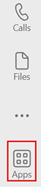
Zoek naar Copilot voor Sales en selecteer deze vervolgens.
Selecteer Toevoegen in het venster Copilot voor Sales.
Welkomstbericht
Zodra de Copilot voor Sales-app is geïmplementeerd, wordt elke gebruiker verwelkomd met een bericht van de Copilot voor Sales-bot in Teams. In dit bericht worden de belangrijkste mogelijkheden in Copilot voor Sales geschetst en directe links naar uitgebreide functiedocumentatie en andere leerbronnen gedeeld.
Hoe u Copilot voor Sales gebruikt?
Nadat u Copilot voor Sales hebt geïnstalleerd, kunt u het gebruiken in Outlook en Teams. Zie voor informatie over het gebruik van Copilot voor Sales De Copilot voor Sales-app openen.
Gerelateerde informatie
Copilot voor Sales installeren in Outlook
Copilot voor Sales installeren en vastmaken in Teams
Bevoegdheden die nodig zijn om Copilot voor Sales te gebruiken